Мазмұны
Диаграммалар Excel бағдарламасында деректерді визуализациялаудың маңызды құралдары болып табылады. Кең ауқымды деректер жинағымен жұмысты бастағанда, деректер жинағын ақылды түрде көрсету үшін деректеріңізді визуализациялау қажет болады. Бұл мақалада мен қалай Excel-де диаграмма мәнерін өзгертуге болады сипаттайтын боламын. Ақырында, осы қадамдарды орындау арқылы сіз деректеріңізді тартымдырақ көрсете аласыз.
Тәжірибелік жұмыс кітабын жүктеп алу
Өзіңізді жаттықтыру үшін жұмыс кітабын жүктеп алыңыз
Excel бағдарламасындағы диаграмма мәнерін өзгертуге арналған 4 жылдам қадам
ABC трейдерлерінің жылдық сатылымы деректер жинағын қарастырайық. . Мұнда бұл деректер жинағы 2 бағаннан тұрады. Сонымен қатар, деректер жинағы B4 мен C10 аралығында болады. Содан кейін сіз көре аласыз, деректер жиынының екі бағандары B & C тиісінше Жыл және Сатулар көрсетіледі. Сондықтан, осы деректер жиынтығымен мен Exce l жүйесінде диаграмма мәнерін қажетті қадамдармен және иллюстрациялармен қалай өзгерту керектігін көрсетемін.
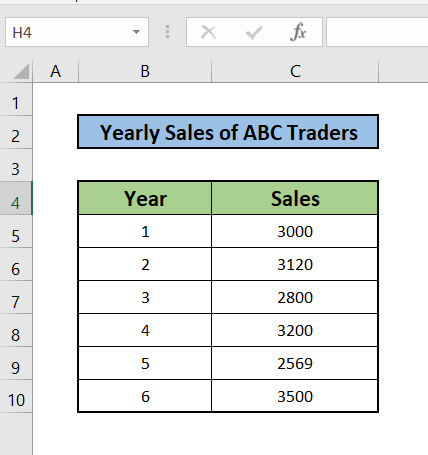
1-қадам: Диаграмма опциясынан бағаналы диаграмманы кірістіру
- Біріншіден, Құралдар тақтасындағы Кірістіру қойындысын таңдаңыз .
- Содан кейін Тақта Диаграмма опциясын таңдаңыз . Онда ашылмалы мәзірді табасыз.
- Одан кейін 2D Баған бөлімінің бірінші опциясын таңдаңыз .
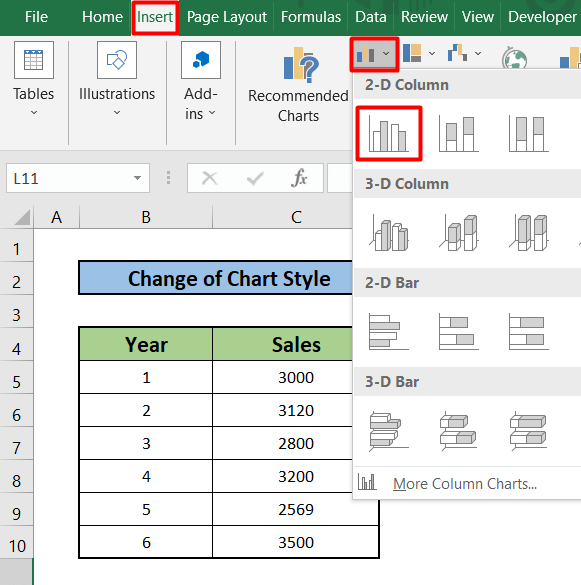
- Осылайша сіз төменде көрсетілгендей диаграмманы аласыз.
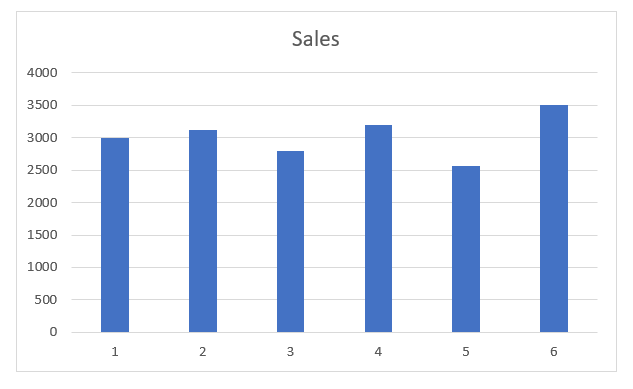
Қадам2: Диаграммаға ось тақырыбы мен деректер белгілерін кірістіру
- Алдымен Диаграмманы таңдаңыз.
- Сосын, Өту оң жақтың жоғарғы жағына және келесі суретте көрсетілген Белгішені таңдаңыз .
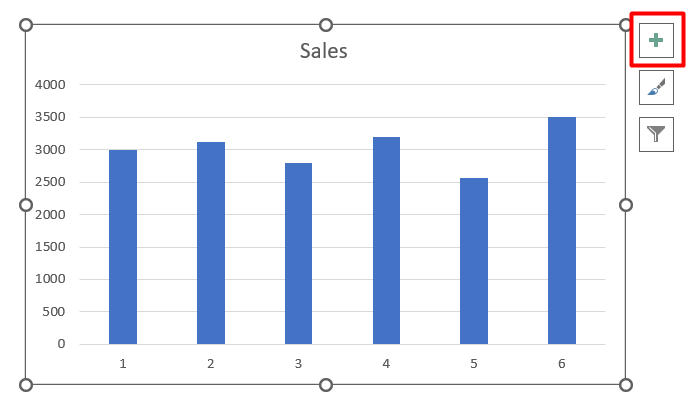
- Одан кейін Ос Тақырып & Деректер Жапсырма құсбелгілері.
- Нәтижесінде төменде көрсетілгендей диаграмманы табасыз.
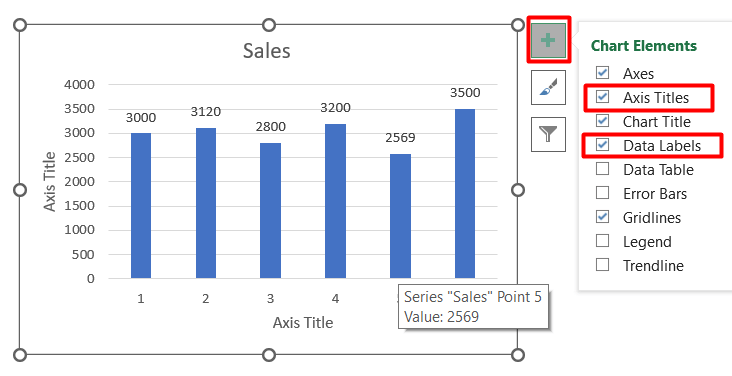
Ұқсас көрсеткіштер
- Excel диаграммасындағы қатар түсін өзгерту жолы (5 жылдам әдіс)
- Excel диаграмма түстерін сәйкестендіру (3 қарапайым әдіс)
- Диаграмманы Excel бағдарламасындағы басқа параққа көшіру (2 оңай әдіс)
3-қадам: Диаграмма тақырыбын өңдеу & Ось тақырыбы
- Біріншіден, Екі рет Диаграмма тақырыбы бойынша басыңыз. Содан кейін Өңдеу тақырыбы Сату қарсы Жыл .
- Осыдан Екі X & Y ось тақырып . Жыл тақырыптарын тиісінше Жыл және Сату етіп өзгертіңіз.
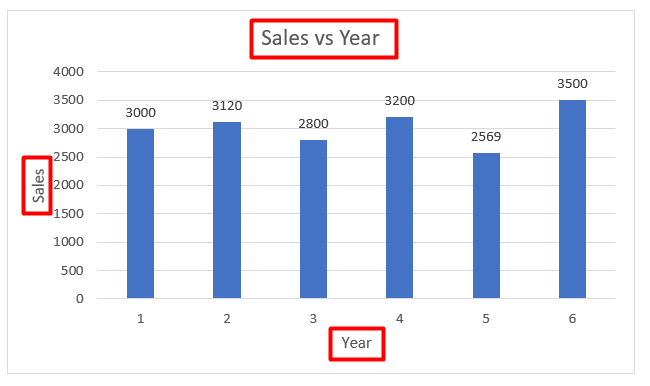
4-қадам: Диаграмманы қолдану Диаграмма мәнерін өзгерту үшін Дизайн қойындысы
- Біріншіден, Алдымен Диаграмманы таңдаңыз.
- Одан кейін Өту Диаграмма Дизайн қойындысына өтіңіз.
- Алайда, Жылдам Стильдерді Таңдаңыз опциясы. Осылайша, сіз диаграммада кейбір тақырыптарды таба аласыз. Олардың біреуін таңдаңыз.
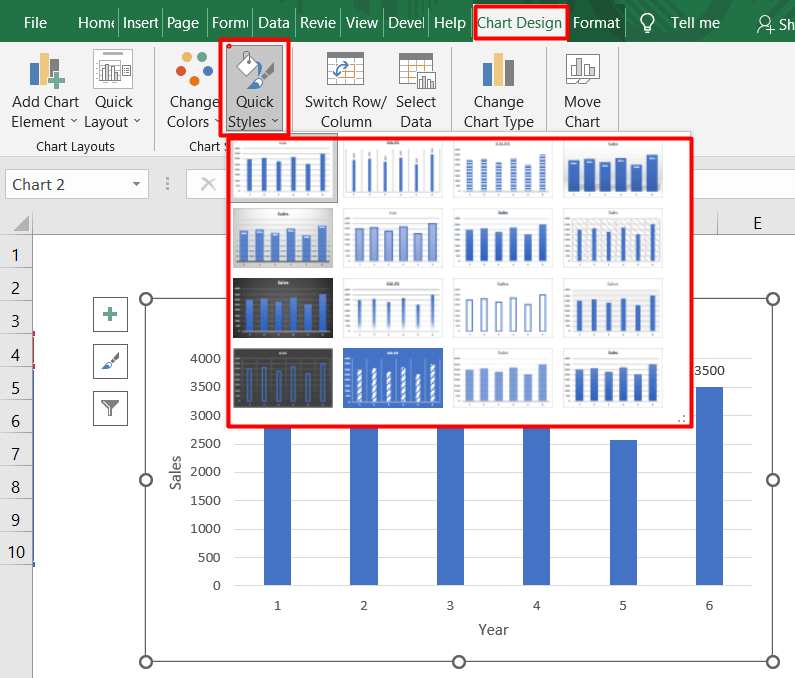
- Нәтижесінде сіз табасызкелесі суретте көрсетілген Белгішені таңдау арқылы бірдей опцияны таңдаңыз.
- Осылайша, Стильдер опциясын таңдаңыз.
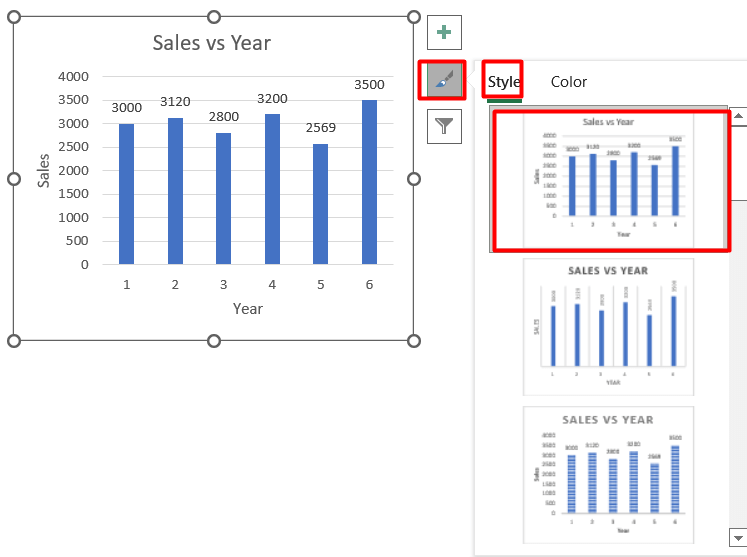
- Соңында Түс опциясын Таңдау a Түс Бояғышты<2 таңдаңыз> бағандар үшін.
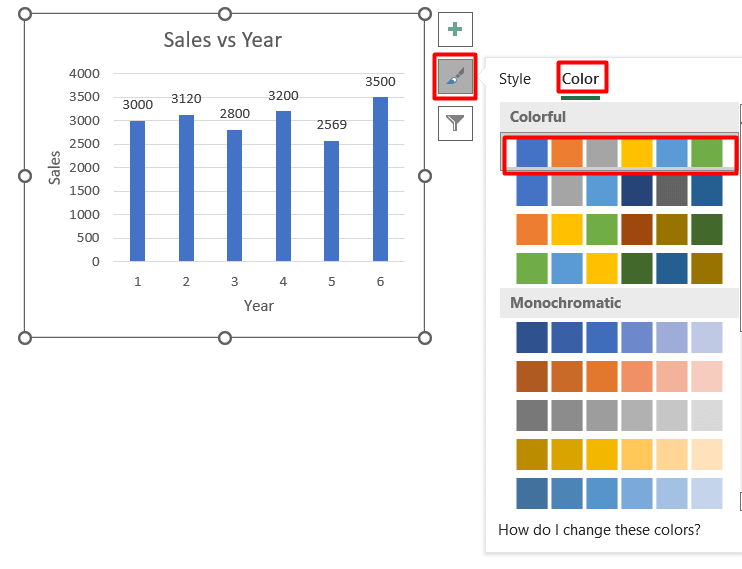
Толығырақ оқу: Диаграмма мәнерін 8 мәнерге өзгерту жолы (2 оңай әдіс)
Excel бағдарламасында әртүрлі диаграмма мәнерлерін қолдану
Осы мақаланың осы бөлігінде мен жылдам өңдеу үшін әртүрлі Диаграмма мәнерлерін көрсетемін. Дегенмен, бұл Excel бағдарламасында диаграмма мәнерін ақылды түрде өзгертуге көмектеседі. Бұл ыңғайлы әдіс. Мұнда, осы мақаланың осы бөлігінен Excel бағдарламасында диаграмма мәнерін өзгерту жолы туралы кеңейтілген білім аласыз.
1-стиль: Тек тор сызықтарын қолдану
Осы жерде стильде, диаграммада тек көлденең тор сызықтары бар.
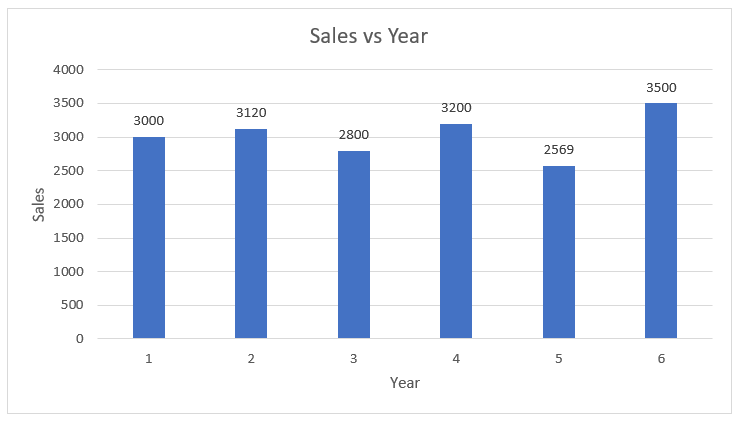
2-стиль: Деректер белгілерін тігінен көрсету
Диаграммада тік деректер белгілері көрсетіледі. стиль 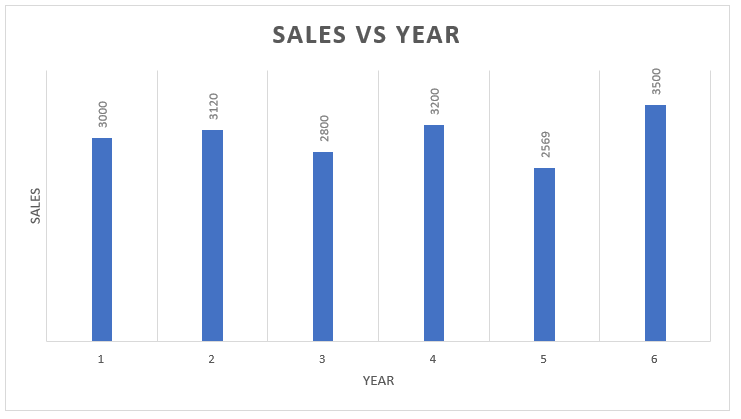
3-стиль: Көлеңкеленген бағандарды пайдалану
Бұл диаграмманың бағандары түстермен боялған.
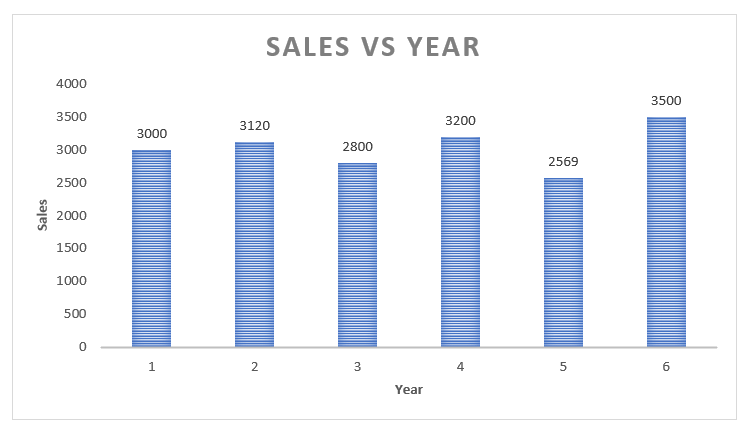
4-стиль: Көлеңкелері бар қалың бағандарды қолданыңыз
Бұл стильде диаграмма бағандары көлеңкелі қалың болады.
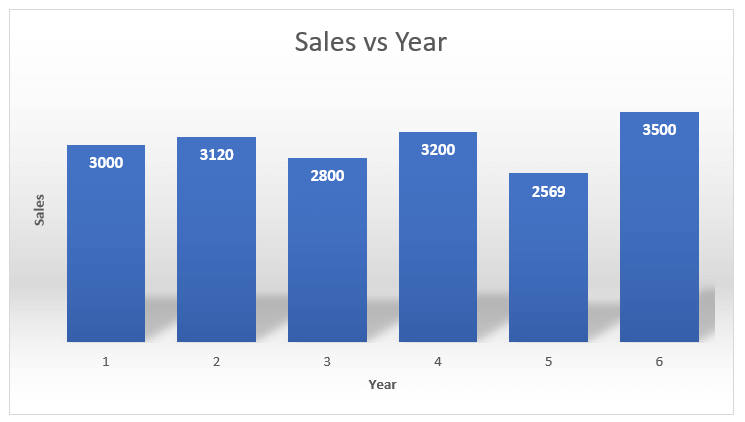
5-стиль: өңі көлеңкеленген сұр түсті жолақтарды қолдану
Осы стильде диаграмманың фоны сұр түспен боялады.
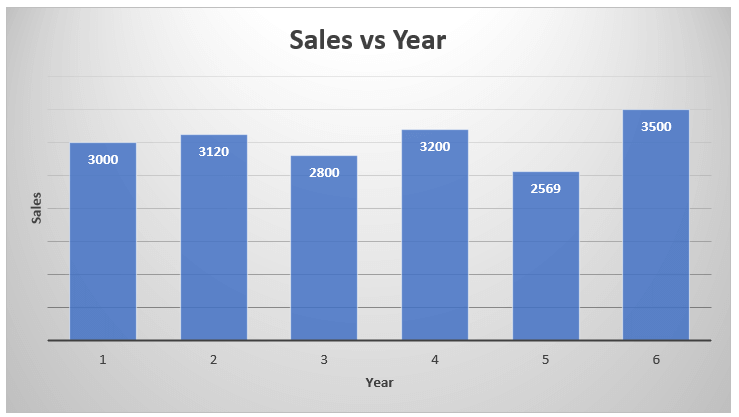
6-қадам: Бағандарда ашық түсті пайдалану
Бұл стильде бағандар ашық көк түстідиаграмма.
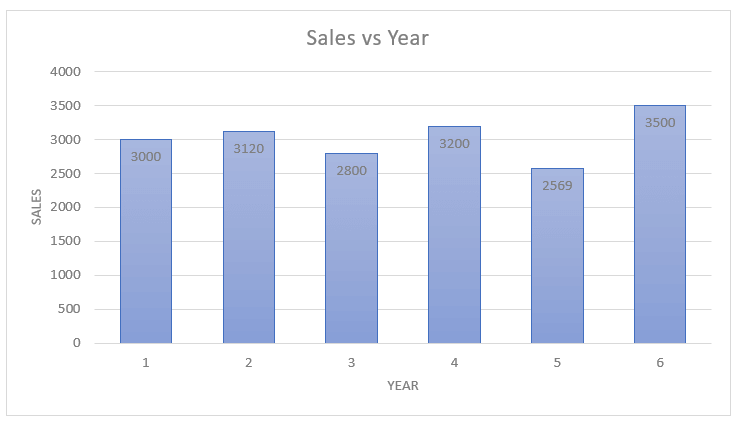
7-стиль: Ашық тор сызықтарын пайдаланыңыз
Бұл стильде көлденең тор сызықтары ашық түстерде болады.
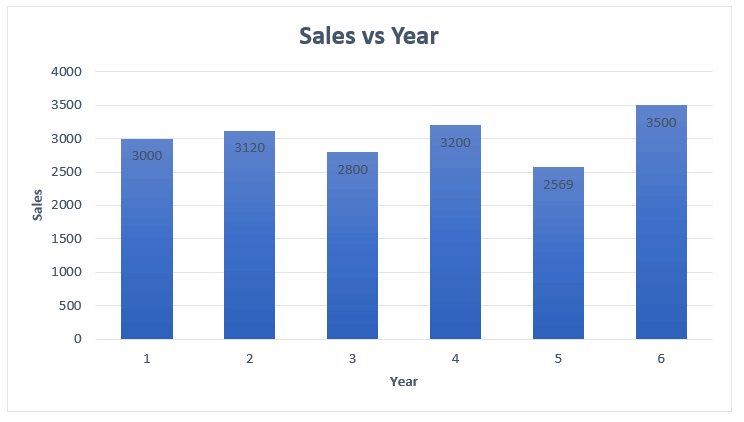
8-стиль: Көлеңкелері бар тікбұрышты тор сызықтарын қолдану
Диаграмманың бұл стилінде тік және көлденең тор сызықтары қосылады.
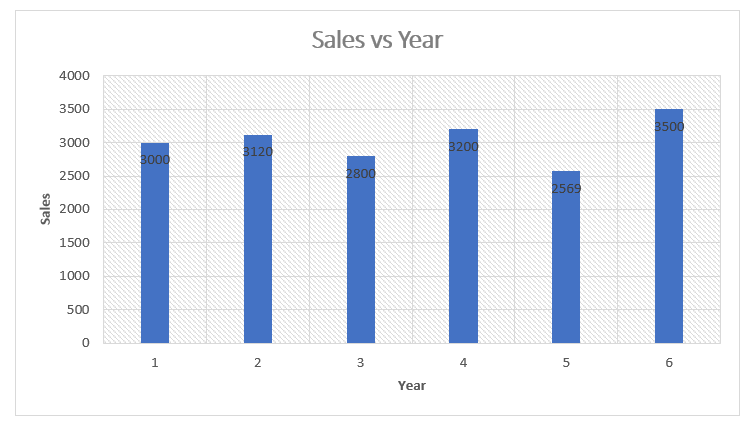
9-стиль: Қара фонды таңдау
Диаграммада осы стильде қара фон бар.
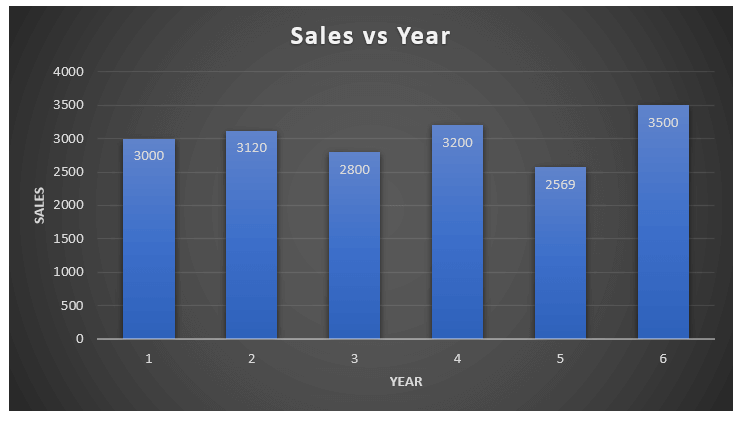
10-стиль: Көлеңкеленген бағандарды қолдану
Диаграмманың осы стилінде бағандар x осінің жанында түске боялады.
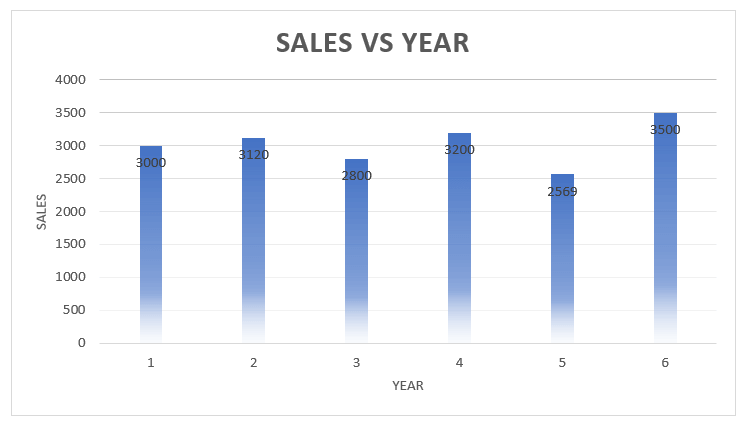
11-стиль: толтырылмаған бағандарды қолдану
Бағандарда диаграмманың бұл стилінде ешқандай толтыру жоқ.
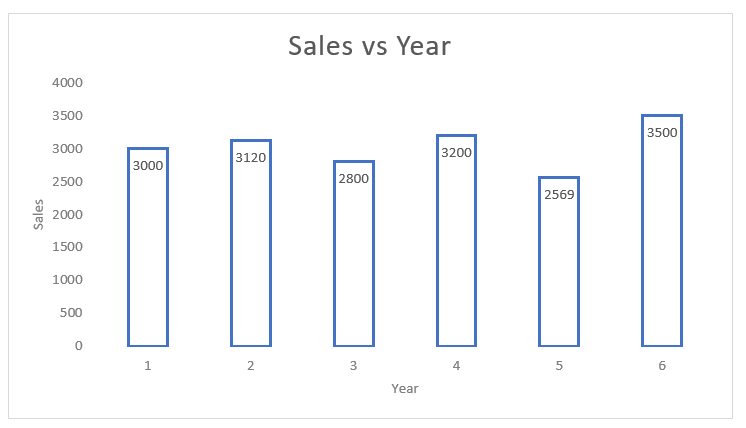
12-стиль: Көбірек көлденең тор сызықтарын қолдану
Көлденең тор сызықтары 1-мәнер сияқты қосылады, бірақ сан жағынан көбірек.
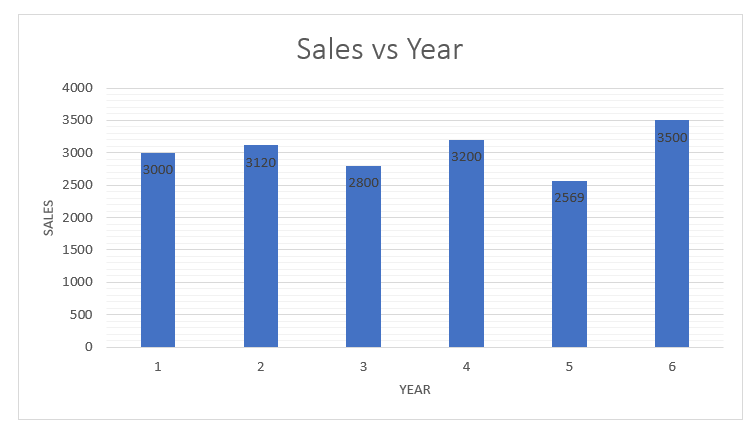
Стиль 13: Қара фонмен толтырусыз бағандарды таңдау
Бұл стильде диаграмма бағандарының қара фоны болады, сонымен қатар олар толтырылмайды.
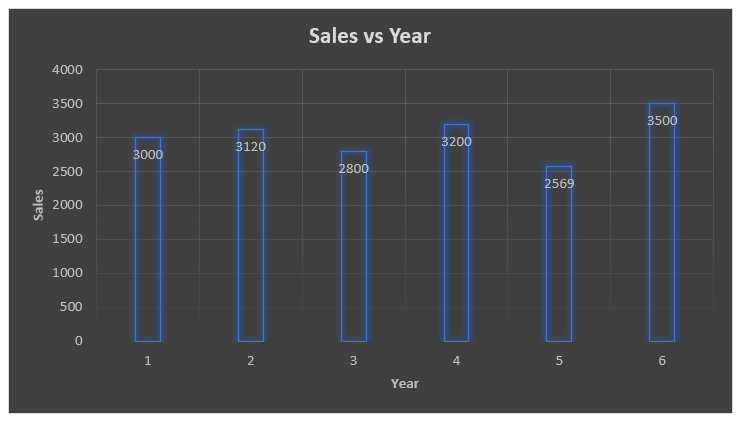
14-стиль: көгілдір фоны бар көлеңкеленген бағандарды қолдану
Мұнда диаграмманың көк фонымен қатар көлеңкеленген бағандары бар.
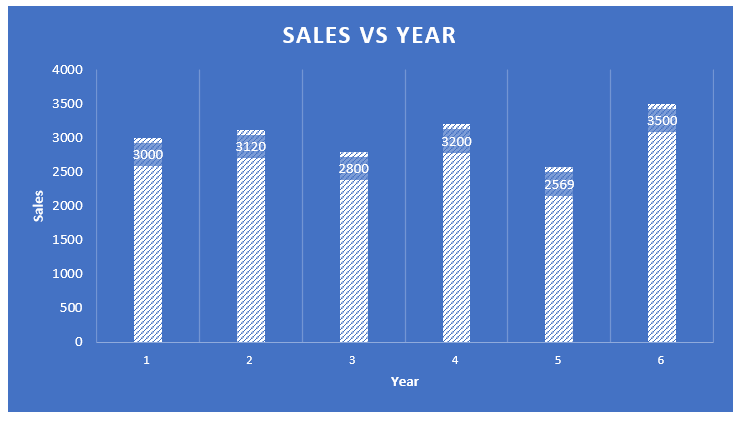
15-стиль: ені ұлғайтылған бағандарды қолдану
Диаграмманың бұл стилінде графикті ақылды ету үшін баған ені ұлғайтылады.
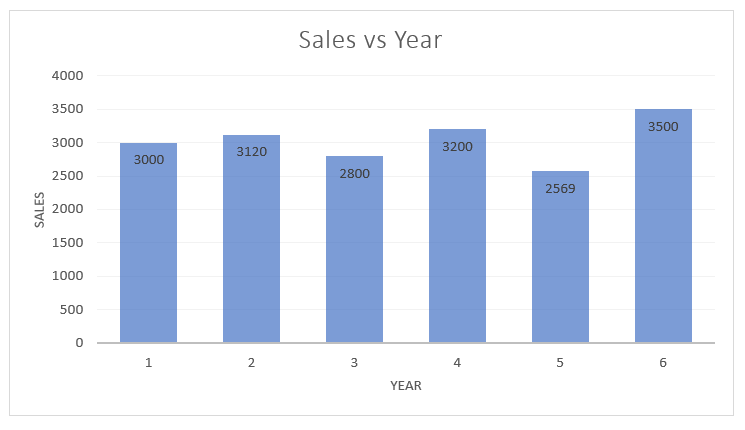
16-стиль: Бағандарға жарқыраған әсерлерді қолдану
Диаграмманың бұл стилінде бағандар жарқыраған әсерлерде болады.
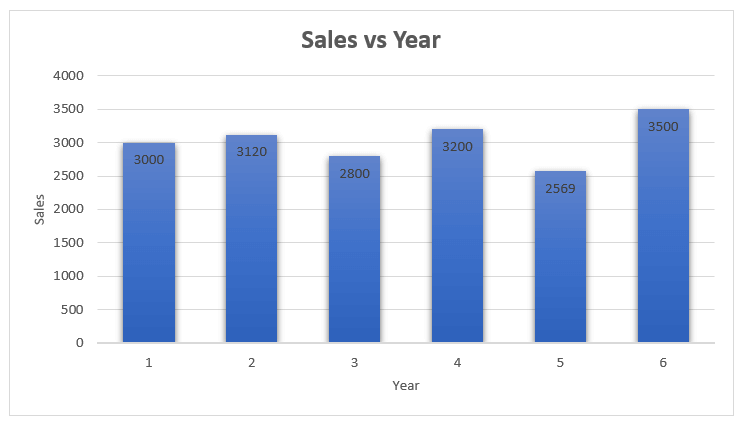
Толығырақ оқу: Қалай жасауға боладыExcel бағдарламасындағы диаграмма немесе диаграмма (толық бейне нұсқаулығы)
Есте сақтау керек нәрселер
- Бұл мақалада мысал ретінде тек баған диаграммалары алынады. Бірақ, сіз осы мақаланың бірінші бөлігінде айтылған процедураларды орындауыңыз керек Excel бағдарламасында диаграмма мәнерін өзгерту басқа диаграммалар сияқты шашыраңқы таңба, дөңгелек диаграмма және т.б.
Қорытынды
Бұл қадамдар сізге Excel бағдарламасында диаграмма мәнерін өзгерту жолын білуге көмектеседі деп үміттенемін. Нәтижесінде бұл әдіске қызығушылық пайда болады деп ойлаймын. Алдымен мақаланы мұқият оқып шығыңыз. Содан кейін оны компьютерде орындаңыз. Осыдан кейін, егер сізде қандай да бір сұрақтар туындаса, маған түсініктеме бөлімінде сұраңыз.

